在使用microsoft word编辑文档时,段落标记符号(也称为回车符或段落符)是文档格式的重要组成部分,它们帮助用户识别各个段落。然而,在某些情况下,这些标记可能会影响文档的美观性或专业性,特别是在打印或分享文档时。本文将详细介绍如何去除和隐藏word文档中的段落标记符号。
段落标记符号在word文档中通常以一个向左弯曲的箭头(¶)显示,它标记了段落的结束和新段落的开始。这些标记在“显示/隐藏”模式下可见,用于帮助用户理解和编辑文档的格式。
段落标记符号是word文档结构的一部分,无法直接“去除”,但可以通过隐藏它们来达到类似的效果。以下是隐藏段落标记符号的步骤:
1. 打开word文档:启动microsoft word并打开需要编辑的文档。
2. 进入“显示/隐藏”模式:在word窗口的顶部菜单栏中,找到“开始”选项卡。点击该选项卡后,在“段落”组中,找到并点击“显示/隐藏”按钮(通常显示为一个带有段落标记的图标)。点击后,文档中的段落标记符号将被隐藏。
3. 检查隐藏效果:隐藏段落标记后,文档将只显示文本内容,段落之间的分隔将不再以明显的标记显示。
除了基本的“显示/隐藏”功能外,word还提供了更高级的显示选项设置,允许用户更精细地控制哪些格式标记可见:
1. 打开“word选项”:点击word窗口左上角的“文件”菜单,选择“选项”以打开word选项对话框。
2. 进入“高级”选项卡:在word选项对话框中,选择“高级”选项卡。
3. 管理显示选项:在“高级”选项卡下,滚动到“显示文档内容”部分。在这里,你可以找到多个与显示格式标记相关的选项,如“显示段落标记”、“显示制表符”、“显示空格”等。根据需要,勾选或取消勾选这些选项以控制它们的显示。
4. 应用更改:完成设置后,点击“确定”按钮以应用更改并关闭word选项对话框。
- 隐藏不等于删除:隐藏段落标记符号并不会从文档中真正删除它们,只是使它们在编辑界面上不可见。这些标记仍然存在于文档的格式结构中。
- 适时显示:在编辑文档时,适时显示段落标记符号可以帮助你更准确地理解和调整文档的格式。因此,建议在完成格式调整后再隐藏它们。
- 文档兼容性:在不同版本的word之间,显示选项的设置可能会有所不同。确保在编辑和分享文档时考虑到这一点,以避免格式兼容性问题。
通过以上步骤,你可以轻松地在word文档中隐藏段落标记符号,使文档更加整洁和专业。无论是日常办公还是学术写作,这些技巧都将帮助你更有效地管理和编辑word文档。
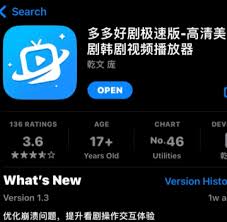
在当今数字化时代,各类应用程序丰富了我们的生活。对于苹果手机用户而言,若想下载韩小圈,该如何操作呢?首先,确保你的苹果手机已连接到稳定的网络,无论是wi-fi还是移动数据均可。接着,打开手机主屏幕上的appstore。进入appstore后,在搜索栏中输入“韩
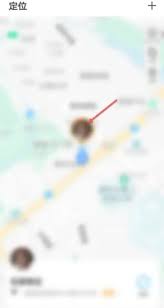
小天才电话手表凭借其精准定位功能,成为众多家长守护孩子安全的得力助手。那么,小天才电话手表定位在哪里设置呢?别着急,下面就为您详细介绍。一、app端设置首先,您需要在手机上下载并安装小天才电话手表对应的app。安装完成后,打开app并登录账号。进入app主界面
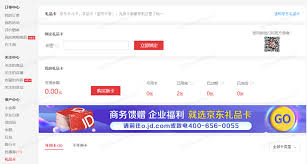
在日常生活中,京东e卡因其使用便捷性,成为不少人手中的购物卡。然而,有时我们可能会面临想要将京东e卡的钱提取出来的需求,该如何操作呢?京东e卡本质上是一种单用途预付卡,主要用于在京东商城消费。按照规定,京东e卡是不能直接提现的。但我们可以通过一些合理合法的方式
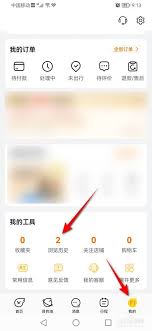
在使用飞猪浏览各类旅游信息时,有时我们可能希望清理一下浏览记录,以保护个人隐私或让界面更整洁。那么飞猪怎么删除浏览记录呢?下面就为大家详细介绍。手机端删除方法打开飞猪手机应用。进入软件后,点击界面右下角的“我的”选项。在“我的”页面中,找到并点击“浏览历史”一

在当今丰富多样的影视世界里,夸克为我们提供了一份独具特色的片子推荐清单,引领我们走进不同风格与题材的精彩影视天地。剧情类佳作夸克上有不少令人拍案叫绝的剧情片。比如[影片名称1],它以细腻的笔触描绘了一段跨越时空的爱情故事。主人公们在命运的交织中,经历了无数波折